Innehållsförteckning
Snabbt svar:
Om du vill se någons Snapchat-meddelanden utan att han eller hon vet om det måste du öppna meddelandena halvvägs genom att dra skärmen till höger så att du kan se meddelandena.
Du kan också visa de olästa meddelandena genom att slå på flygplansläget och sedan visa meddelandena, och därefter rensa cacheminnet i Snapchat-appen.
Om du vill se någons Snapchat-meddelanden eller konversationshistorik finns det många sätt att se det utan att personen själv vet om det.
Det finns också några verktyg som kan visa dina Snapchat-meddelanden från chatten utan att personen vet att du har sett dem.
Du kan använda knep med vissa steg för att se konversationen om vad någon har skickat till dig och hålla dig anonym. Knepen fungerar för korta meddelanden och för långa meddelanden finns det ett annat sätt, men det fungerar bara under vissa förutsättningar.
På så sätt kan du se meddelandet utan att personen i fråga får veta det.
Det finns några steg du kan följa för att övervaka någons Snapchat.
Hur du ser Snapchats konversationshistorik utan att de vet om det:
Du kan prova följande metoder:
Om du vill visa de olästa Snapchat-meddelandena måste du följa vissa steg:
1. Först Aktivera flygplansläge
◘ Med den här metoden är det första du måste göra att sätta enheten i flygplansläge.
◘ Den här metoden kan användas av användare av både Android- och iOS-enheter eftersom funktionen Flygplansläge finns i båda enheterna.
◘ Du kan aktivera flygplansläget genom att helt enkelt rulla ner en skärm och trycka på ikonen för flygplansläge. En fantastisk spelare besöker enhetens inställningar och aktiverar alternativet för flygplansläge.
När du aktiverar flygplansläget stängs mobildata eller internetanslutningen automatiskt av.
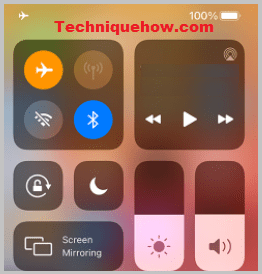
Läs sedan Meddelanden:
◘ När du har aktiverat flygplansläget, som stänger av enhetens internetanslutning, är nästa sak du behöver göra att öppna Snapchat-applikationen.
◘ Välj nu den personliga vän vars meddelanden du vill läsa genom att helt enkelt skriva in namnet. När du gör detta visas på skärmen alla meddelanden som du fick på Snapchat innan du slog på flygplansläget.
Du kan läsa och gå igenom alla meddelanden.
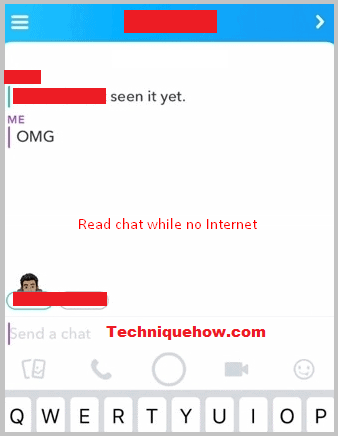
Rensa sedan Cache:
◘ När du har läst färdigt meddelandena innan du stänger av flygplansläget, glöm inte att rensa cachedata för Snapchat-appen.
◘ För att göra detta, gå till din profil i det övre vänstra hörnet av skärmen, gå till inställningarna genom att trycka på kugghjulssymbolen i det övre högra hörnet.
◘ Scrolla ner och välj alternativet kontoåtgärder och tryck sedan på rensa cacheminnet följt av rensa alla alternativ. Detta kommer att rensa alla dina cachedata.
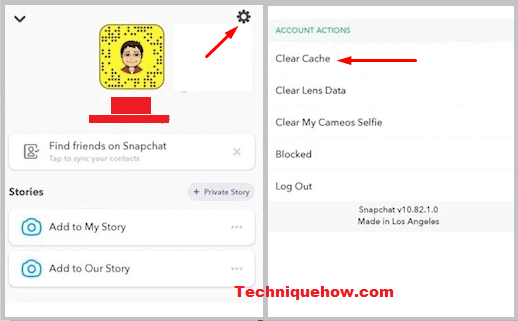
När du är klar med detta kan du nu stänga av flygplansläget.
2. Öppna Snapchat-meddelandet halvvägs
En annan metod för att läsa Snapchat-meddelanden utan att låta den andra personen veta om du har läst meddelandet eller inte är halvvägs öppen-metoden.
◘ Gå in på ditt Snapchat-konto och bläddra nedåt för att hitta olästa chattar eller meddelanden på chattfliken.
◘ När du har hittat de "olästa meddelandena" är nästa sak att göra att försiktigt svepa skärmen till höger genom att trycka på person- eller bitmoji-ikonen med handen i handen.
Fortsätt att dra skärmen till höger tills du kan se de olästa meddelandena och se till att du inte helt täcker skärmen med den personens chattskärm.
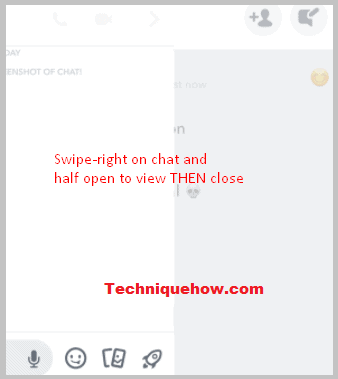
När du använder metoden att svepa halvvägs ska du använda en långsam rörelse, annars kommer du av misstag att svepa skärmen helt och hållet och din avsikt att inte låta den motsatta personen få veta det kommer att misslyckas. Detta händer för att du gick för långt eller har svept skärmen helt åt höger som du inte borde.
Se även: Kan man avläsa ett meddelande på Instagram?🔯 Snapchat Conversation History Finder:
CHECK CHAT HISTORY Vänta, jag letar efter en användare...Hur du ser raderade samtalshistorik från Snapchat:
När du raderar hela din chatthistorik från ditt Snapchat-konto kan du inte längre se de tidigare samtalen på din Snapchat-profil.
Du måste ladda ner dina Snapchat-kontodata från Mina uppgifter sektion.
Du bör dock veta att Snapchat inte specifikt laddar ner samtalen, utan laddar ner hela informationen om ditt Snapchat-konto tillsammans med chattarna och skickar den sedan till ditt e-postkonto.
Därför innehåller zip-filen med dina Snapchat-data bilder, konversationer, ljudfiler osv.
Stegen nedan hjälper dig att ta reda på hur du kan ladda ner dina kontodata för att återställa din samtalshistorik från Snapchat:
🔴 Steg att följa:
Steg 1: Du måste klicka på länken nedan för att fortsätta med metoden: //accounts.snapchat.com/accounts/welcome.
Steg 2: Ange sedan dina inloggningsuppgifter till Snapchat för att logga in på ditt konto.
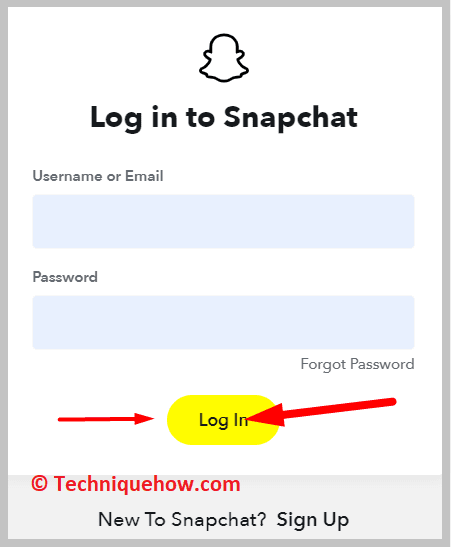
Steg 3: Därefter måste du klicka på Mina uppgifter.
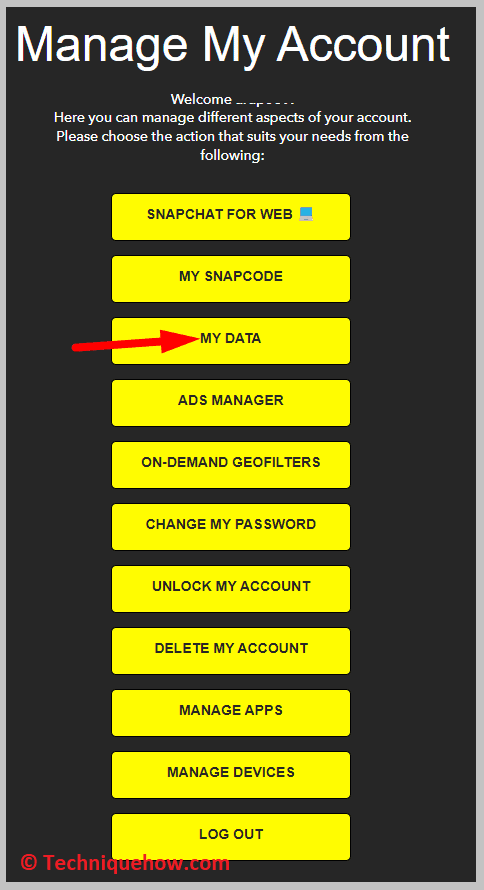
Steg 4: Rulla nedåt och ange den e-postadress via vilken du vill få din kontodatafil.
Steg 5: Bekräfta det sedan genom att skriva om det igen.
Steg 6: Därefter måste du klicka på LÄMNA IN EN BEGÄRAN.
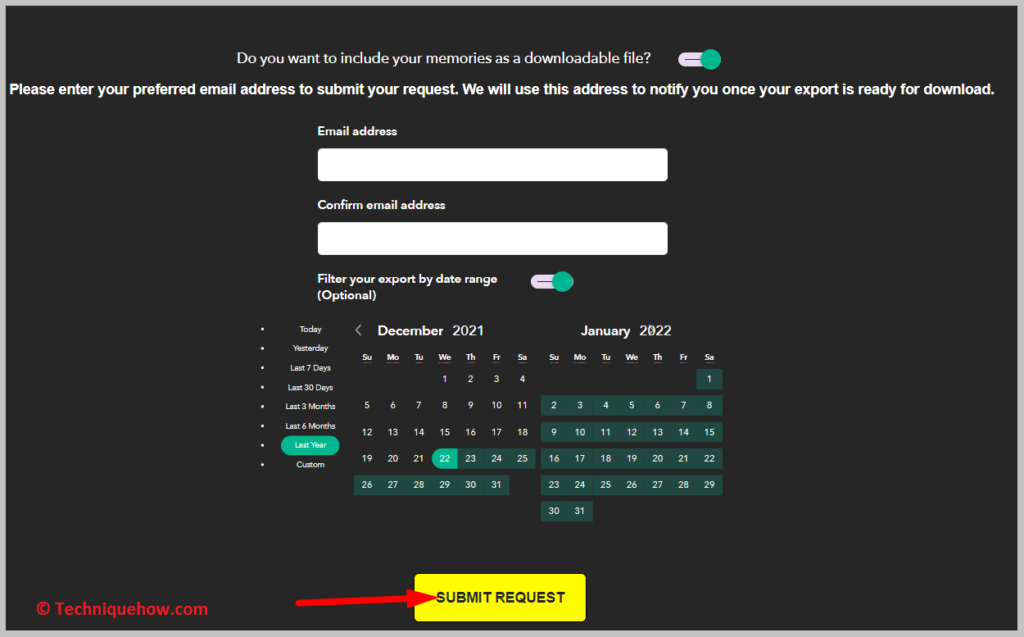
Steg 7: Dina uppgifter skickas till dig i en zip-fil via e-post inom några dagar.
Steg 8: Du måste öppna e-postmeddelandet och sedan klicka på nedladdningslänken för att ladda ner filen.
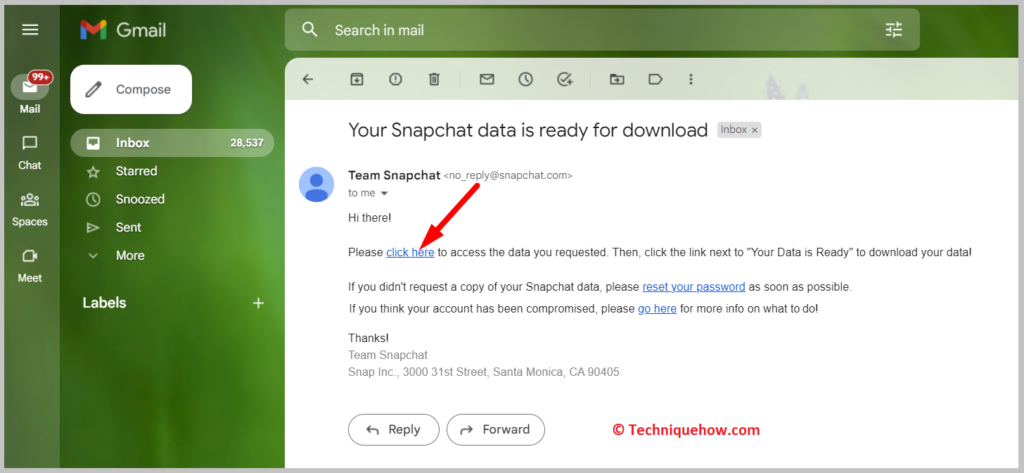
Steg 9: Packa upp filen och du kan sedan kontrollera mappen med konversationer för att se de gamla konversationerna.
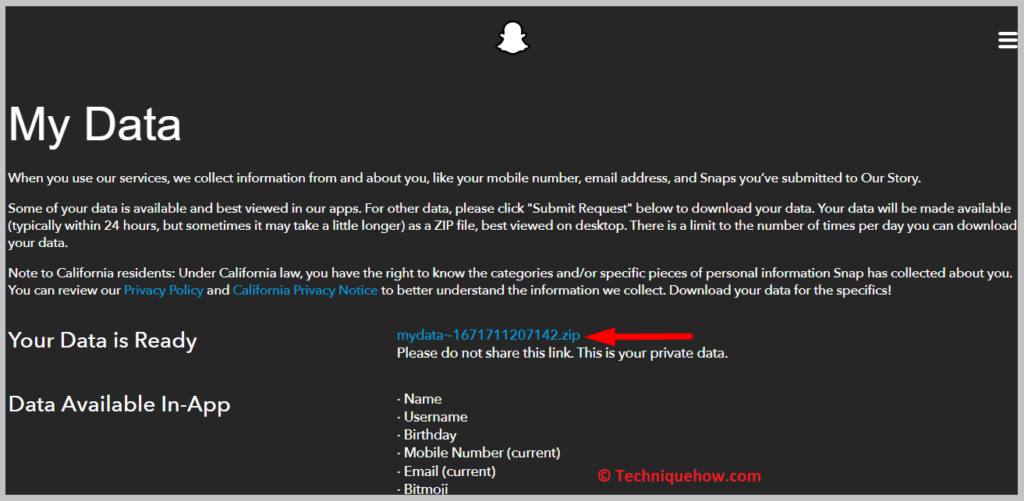
Omvandlare för Snapchat platshistorik:
Prova nedanstående verktyg för detta:
1. Snapchat Location Viewer
Du kan visa din egen och dina vänners platshistorik i Snapchat. Men du kan inte visa den direkt på Snapmap eftersom den bara visar den aktuella platsen. Men genom att använda ett tredjepartsverktyg för att konvertera platshistorik kan du hitta den gratis.
Ett av de bästa verktygen som du kan använda för att hitta Snapchats platshistorik är Snapchat Location Viewer .
Du måste ladda upp datafilen för ditt Snapchat-konto till verktyget, så hittar det automatiskt alla platser som tidigare registrerats av Snapmap på ditt konto.
⭐️ Funktioner:
◘ Den visar platshistoriken för alla vänner på ditt Snapchat-konto.
◘ Du kan hitta den mest besökta platsen för alla dina vänner.
◘ Den visar platserna enligt data och tid.
◘ Du kan spara dina vänners platshistorik och dela den med andra.
◘ Du kan också få reda på dina vänners resehistorik från en platshistorik.
◘ Den visar även din egen platshistorik.
🔗 Länk: //snapchatlocation.madsba.dk/
🔴 Steg att följa:
Steg 1: Du måste först ladda ner kontodatafilen från ditt Snapchat-konto.
Steg 2: Därefter måste du öppna verktyget.
Steg 3: Klicka på Välj Fil.
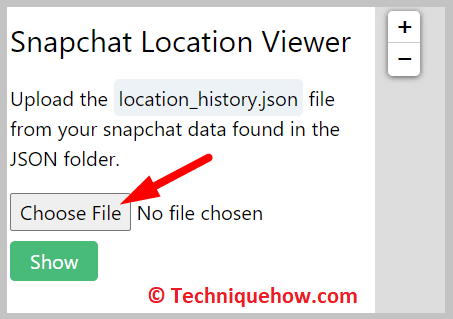
Steg 4: Ladda upp kontots datafil genom att klicka på den.
Steg 5: Klicka sedan på Visa för att se var dina vänner befinner sig.
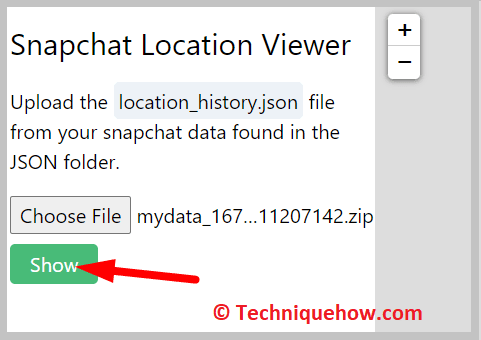
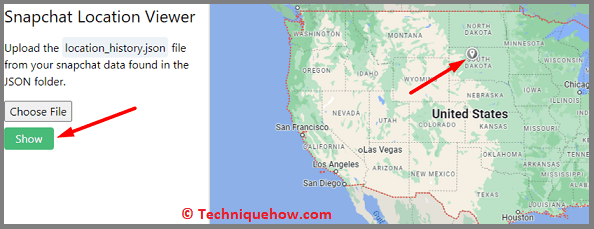
2. Visualisering av platshistorik
Ett annat verktyg som du kan använda för att visa platshistoriken för din Snapchat-profil och dina vänner är Visualisering av platshistorik. Det är ett gratis webbverktyg som kräver att du laddar upp din kontodatafil till verktyget för att hitta dina Snapchat-vänners och din egen platshistorik.
Du behöver inte heller ansluta ditt Snapchat-konto till den eller registrera något nytt konto.
⭐️ Funktioner:
◘ Den visar din Snapchat-profilens platshistorik enligt datum och tid.
◘ Den kan ta reda på din mest besökta plats.
◘ Du kan se alla dina vänners platshistorik.
◘ Du kan också ta reda på var berättelserna finns i platshistoriken.
◘ Gränssnittet är enkelt och elegant.
🔗 Länk: //locationhistoryvisualizer.com/heatmap/
🔴 Steg att följa:
Se även: Så här ser du någons plats på Snapchat i spöklägeSteg 1: Begär dina Snapchat-kontouppgifter från Snapchats supportsida.
Steg 2: Därefter måste du ladda ner datafilen för ditt Snapchat-konto som du har fått på din e-postadress.
Steg 3: När du har laddat ner och packat upp filen öppnar du det konverteringsverktyg som heter Visualiserare för platshistorik från länken nedan.
Steg 4: Klicka på Välj Fil.
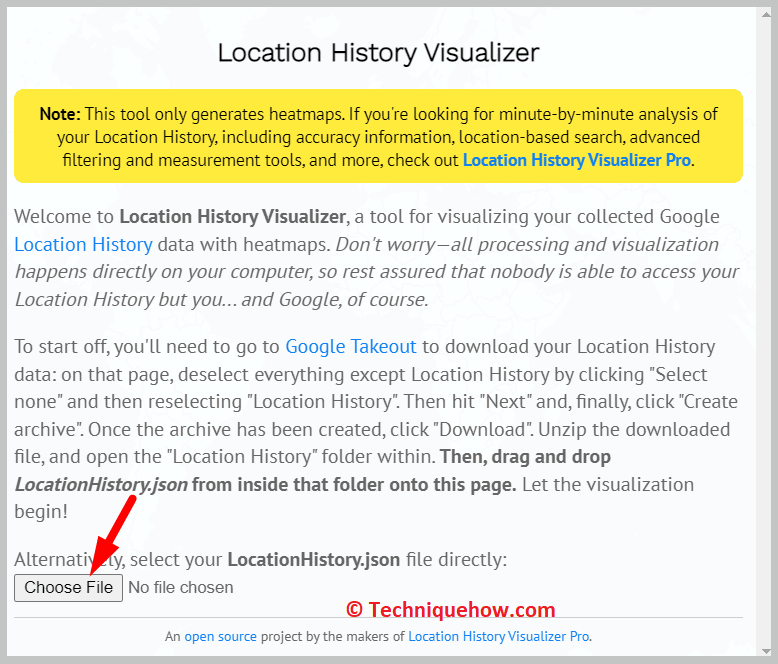
Ladda upp din kontodatafil och inom några minuter visas platshistoriken i resultaten.
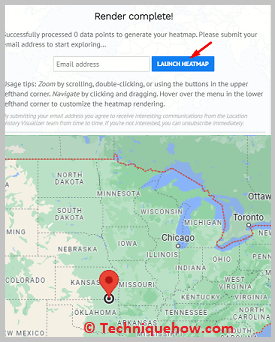
🔯 Se Snapchat-konversationernas historia utan att de vet om det:
Snapchat är känt för sin unika funktion att konversationer försvinner när de väl har visats. Det är svårt eller nästan omöjligt att direkt visa de rensade eller raderade konversationerna i själva appen. Det finns dock några specialverktyg som hjälper dig med detta problem. Det finns också onlineplattformar där du enkelt kan spåra Snapchat-konversationer.
Appar som Aispyer, Spyic och Minspy är de som kan spåra eller visa Snapchat-konversationer som har försvunnit som standard i appbutiken.
Du kan ladda ner dessa appar från deras officiella webbplatser, skapa ett konto och logga in med dina Snapchat-konton så att du enkelt kan se din samtalshistorik från Snapchat.
Snapchat Conversation History Finder - Spyic Tool:
Du kan använda verktyget för att se samtalshistoriken i Snapchat, här nämns några funktioner och steg nedan:
⭐️ Funktioner:
◘ Du kan se alla privata samtal och gruppkonversationer på Snapchat.
◘ Ger dig tillgång till raderade meddelanden.
◘ Du kan få tillgång till kontaktuppgifter, delade mediefiler, tidsstämplar och annan nödvändig information om alla som du har en konversation med på Snapchat.
◘ Kompatibel med både Android- och IOS-enheter.
◘ Kan också användas via din webbläsare eftersom det är ett webbaserat gränssnitt.
Användning:
🔴 Steg att följa:
Steg 1: Öppna först och främst Spyic-verktygets officiella webbplats och ange ett giltigt e-post-ID och lösenord för att skapa ditt konto. När du har registrerat dig kommer du till en ny sida där du måste installera appen och ställa in den.
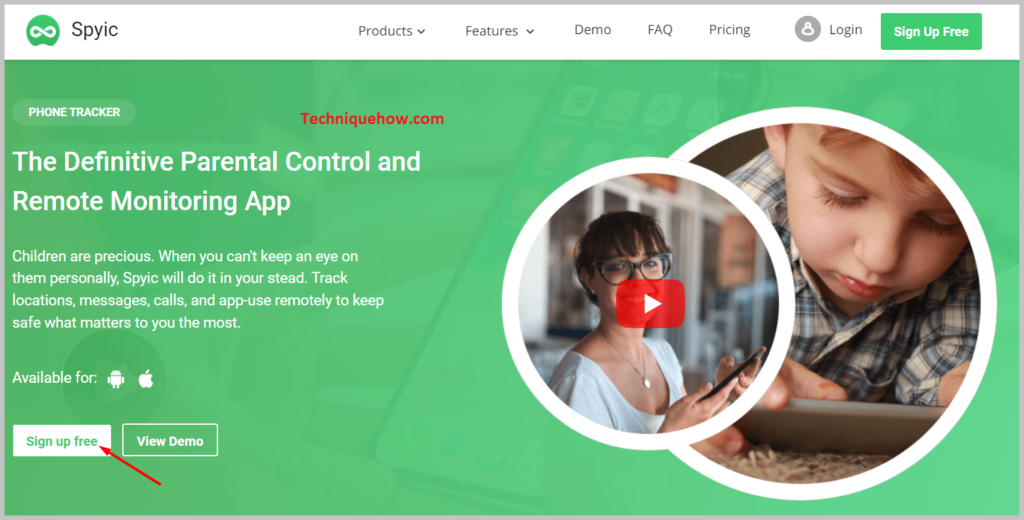
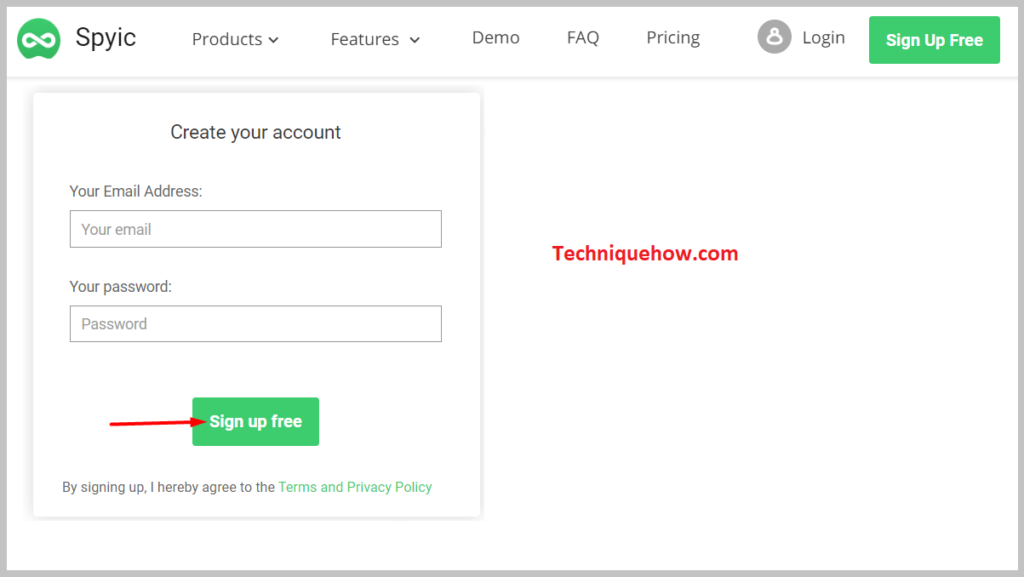
Steg 2: När du har installerat appen går du till dess ' Inställningar ' och gå sedan till låsskärmen & säkerhet och aktivera okända källor, avsluta med andra nödvändiga inställningar.
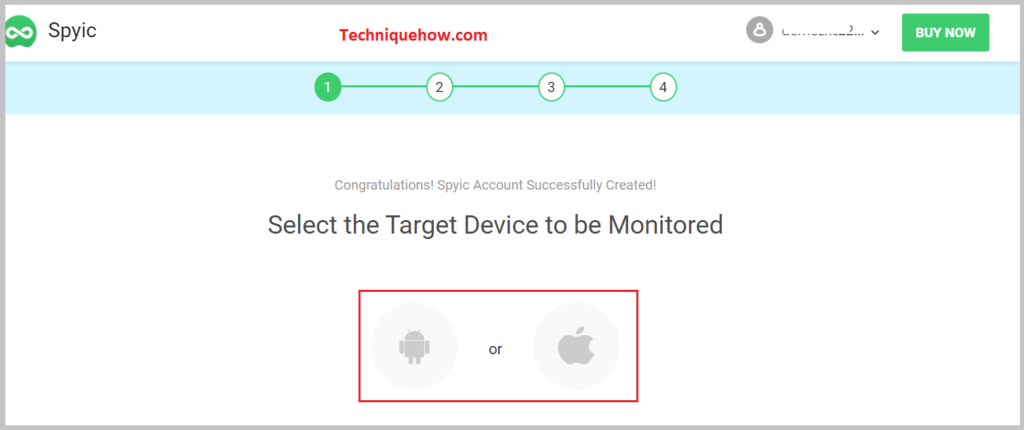
Steg 3: Du är redo att spåra dina Snapchat-data på kontrollpanelen.
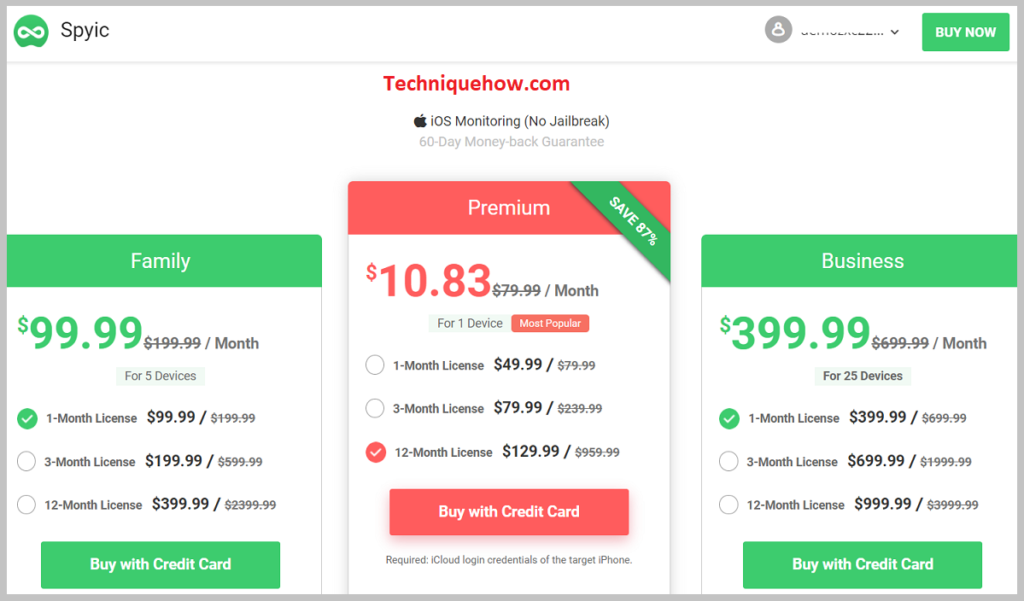
Det är allt.
Vanliga frågor:
1. Hur ser man vad någon har raderat på Snapchat?
När en vän skickar en snaps till dig kan användaren normalt sett inte avbryta sändningen på Snapchat. Snapchat-servern kan dock radera snaps som du inte har öppnat på 30 dagar.
Detta sker automatiskt efter 30 dagar eftersom oöppnade snapsar upphör att gälla efter 30 dagar och du kan inte längre visa dem. Du måste be avsändaren att skicka dem igen för att kunna visa dem.
2. Hur läser man Snapchat-meddelanden utan att de vet om det?
Om du inte vill att avsändaren ska veta att du har läst användarens meddelanden eller öppnat dennes chatt kan du bara läsa samtalen från meddelandena utan att klicka på och öppna meddelandena på Snapchat.
Då vet inte avsändaren att du har tittat på det. Du kan också använda en modifierad Snapchat-app som heter Snapchat++, som gör att du kan titta på meddelanden utan att avsändaren får reda på det.
3. Hur ser jag historiken för Snapchat videosamtal?
Du kan enkelt kontrollera videosamtalshistoriken för ditt Snapchat-konto. All din kontoinformation och alla dina aktiviteter registreras och lagras säkert i filen Mina uppgifter på ditt Snapchat-konto.
Du behöver bara ladda ner filen Mina data för ditt Snapchat-konto och sedan visa videosamtalshistoriken för att se vilka samtal du har ringt från ditt konto.
